Как скопировать ступень, урок или задание
Скопировать ступень, урок или задание можно в пределах одного курса или всех курсов школы. При копировании важно не переходить по вкладкам браузера, а копировать и вставлять в пределах одной вкладки браузера.
Копирование
Копирование ступени
Для того чтобы скопировать ступень, наведите курсор на три точки рядом с названием ступени в конструкторе курса. Нажмите кнопку «Скопировать».
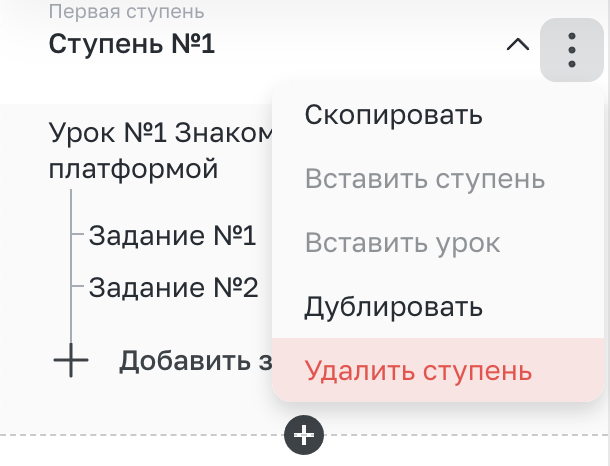
Для вставки скопированной ступени наведите курсор снова на три точки рядом с названием ступени в конструкторе курса. Нажмите кнопку «Вставить ступень».
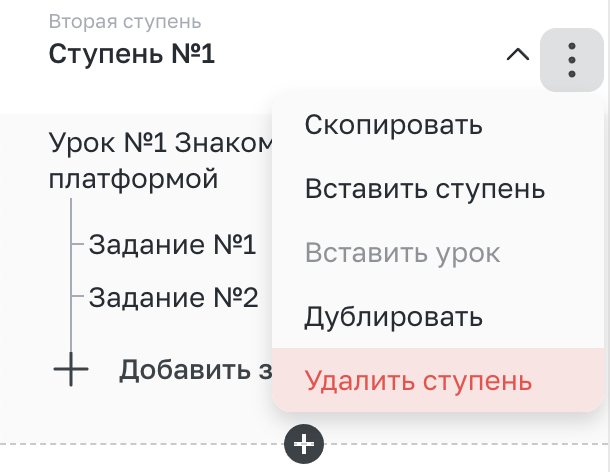
Скопированная ступень будет вставлена после последней ступени курса.
Чтобы вставить скопированную ступень в другой курс необходимо не меняя окна в браузере, выйти из текущего курса и перейти в конструктор того курса, в который хотите вставить эту ступень.
Скопированную ступень можно вставлять несколько раз, то есть снова перейти в другой курс и вставить эту ступень, не копируя ее снова.
Копирование урока или задания
Для того чтобы скопировать урок или задание, наведите курсор на три точки рядом с названием урока или задания в конструкторе курса. Нажмите кнопку «Скопировать».
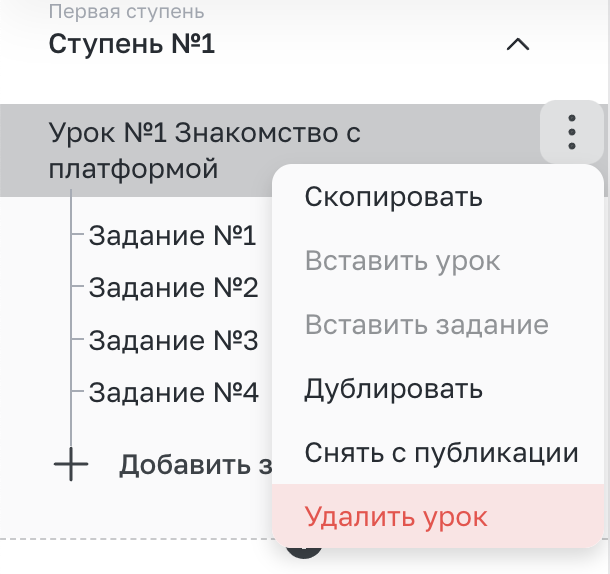
Также скопировать урок или задание можно из настроек урока/задания:
«Кнопка с шестеренкой» - «Скопировать урок/задание».
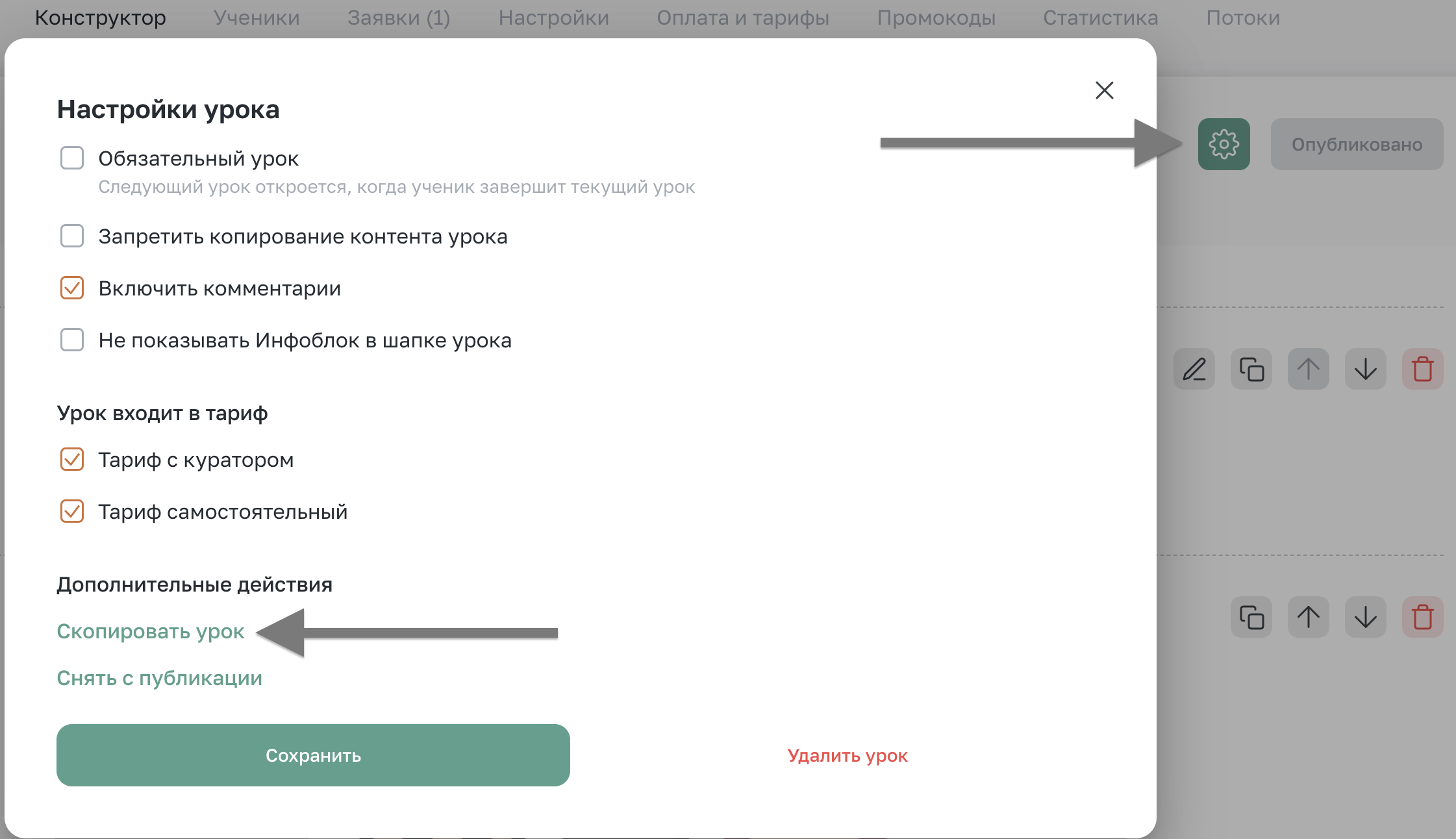
Не меняя окна в браузере, закройте этот курс и перейдите в конструктор того курса, в который хотите вставить урок/задание. Выберите, куда вы хотите вставить скопированный урок/задание и нажмите кнопку вставки.
При копировании урока в этом окне при нажатии на три точки другого урока/ступени появится кнопка «Вставить урок». При вставке урока в ступень он будет вставлен после всех уроков этой ступени. При вставке урока в урок он будет вставлен после выбранного урока.
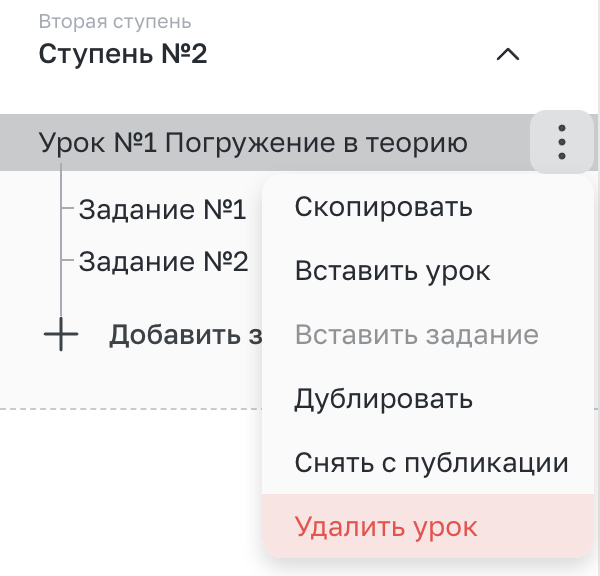
При копировании задания в этом окне при нажатии на три точки другого урока/ступени/задания появится кнопка «Вставить задание». При вставке задания в урок оно будет вставлено после всех заданий этого урока. При вставке задания в задание оно будет вставлено после выбранного задания.
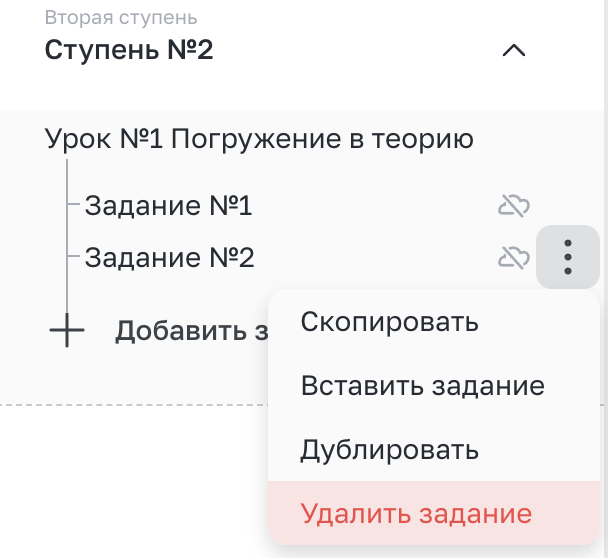
Скопированный урок/задание можно вставлять несколько раз, то есть снова перейти в другой курс и вставить тот же урок/задание, не копируя снова.
Дублирование
Если ступень нужно скопировать в тот же курс, можно использовать кнопку «Дублировать». Ступень автоматически вставится под той ступенью, которая дублировалась.
Если урок/задание нужно скопировать в тот же курс, можно использовать кнопку «Дублировать». Урок или задание автоматически вставится под тем уроком/заданием, которое дублировалось.
При необходимости можно изменить порядок ступеней, уроков или заданий.
Изменение скопированных ступеней, уроков или заданий
После вставки копию ступени, урока или задания можно изменять, как обычно, это не повлечёт изменений в исходной ступени, уроке или задании.
Не забудьте опубликовать скопированные уроки/задания.
